Så här skapar du nya mappar med tangentbordsgenvägar i Windows 10
Senaste uppdatering: 11 oktober 2018
För att åtgärda olika datorproblem rekommenderar vi DriverFix: Denna programvara håller dina drivrutiner igång, vilket skyddar dig från vanliga datorfel och maskinvarufel. Kontrollera alla dina förare nu i tre enkla steg:
- Ladda ner DriverFix (verifierad nedladdningsfil).
- Klicka på Start Scan för att hitta alla problematiska drivrutiner.
- Klicka på Uppdatera drivrutiner för att få nya versioner och undvika systemfel.
- DriverFix har laddats ner av 502 786 läsare den här månaden.
Och nu något för alla er som gillar att använda kortkommandon mer än att flytta och klicka med musen. I den här korta artikeln kommer vi att visa dig hur du enkelt skapar en ny mapp med bara några tangentbordsknappar.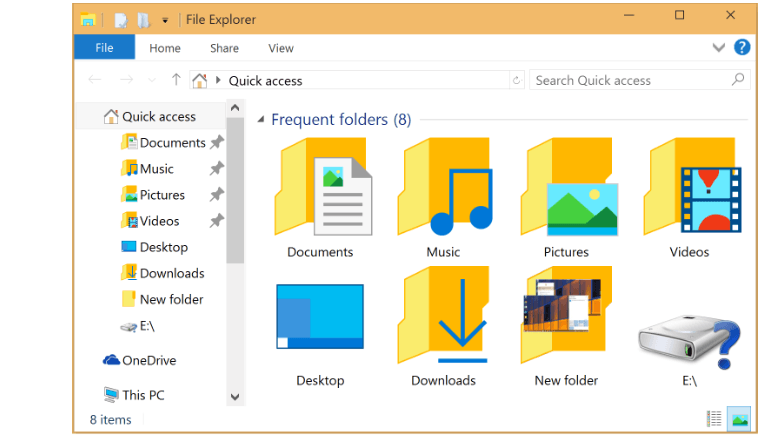
Genvägar för att skapa nya mappar i Windows 10
Du kan skapa en ny mapp på skrivbordet genom att högerklicka på den> Ny> Mapp, men det finns till och med ett snabbare sätt att skapa en ny mapp i Windows. Tryck bara på Ctrl + Skift + N så skapas den nya mappen automatiskt på skrivbordet, redo att döpa om eller för att lagra några av dina viktiga filer.
Den här genvägen fungerar inte bara på skrivbordet, för du kan också skapa en ny mapp i File Explorer. Metoden är densamma, öppna bara File Explorer eller platsen där du vill skapa en ny mapp, tryck Ctrl, Shift och N samtidigt och den nya mappen skapas på några sekunder.
Hur man skapar en ny mapp i File Explorer
Här är ett annat användbart tips: om du vill skapa en mapp i File Explorer och sedan också vill skapa den på skrivbordet, tryck bara på Windows-tangenten + D så kommer alla mappar eller program att minimeras så att du bara har skrivbordet öppna. Gör bara som vi visade dig i den här artikeln så är du klar att gå.
Den här genvägen fungerar också i Windows 8 och Windows 7, eftersom Microsoft beslutade att inte ändra det i Windows 10, men det fungerar inte i Windows XP. Om du vill skapa en ny mapp på skrivbordet i Windows XP, med bara tangentbordsgenvägar, måste du prova en annan kombination av tangenter. För att skapa en ny mapp i Windows XP måste du hålla Alt + F-tangenterna först och sedan släppa dem och snabbt trycka på W-tangenten, följt av F.
Det skulle vara allt, nu vet du hur du skapar en ny mapp i Windows med bara några tangenter på tangentbordet.
Att använda kortkommandon är mycket användbart eftersom du kan få saker gjort snabbare. Naturligtvis måste du veta vilka tangentkombinationer du ska använda för att få det resultat du vill ha. Om du inte är så bekant med de mest användbara tangentbordsgenvägarna som stöds i Windows 10, här är en guide som du kan använda för att lära dig mer om Windows-genvägar.
Låt oss anta att du inte längre vill använda kortkommandon på din dator. Det finns några metoder som du kan använda för att inaktivera dessa genvägar. Du kan till exempel stänga av snabbtangenter, använda ett dedikerat skript för ditt register eller så kan du inaktivera absolut alla kortkommandon på din dator med Windows-registret. För detaljerade instruktioner om hur du följer kan du använda den här guiden.
Tyvärr kan tangentbordet gå sönder ibland och du kan inte använda det. Lyckligtvis har vi redan tagit upp den här frågan och vi har sammanställt några listor med lösningar som hjälper dig:
- Fix: Genvägar fungerar inte i Windows 10, 8.1
- Fix: Bluetooth-tangentbord anslutet men fungerar inte i Windows 10
- Så här fixar du Bluetooth-fördröjning i Windows 10
Om lösningarna ovan inte fungerade och du fortfarande inte kan använda tangentbordet är det kanske dags att skaffa ett nytt. Om du inte vet vilka bästa tangentbord du kan köpa till din Windows 10-dator kan du kolla in dessa listor:
- 10 bästa bakgrundsbelysta tangentbord att köpa
- 3 bästa USB-C-tangentbord för din Windows-dator
- 12 av de bästa spillbeständiga tangentborden att köpa 2018
Snälla, vi hoppas att den här guiden erbjöd dig all information du behövde.
Redaktörens anmärkning: Detta inlägg publicerades ursprungligen i maj 2015 och har sedan dess uppdaterats för färskhet och noggrannhet.
